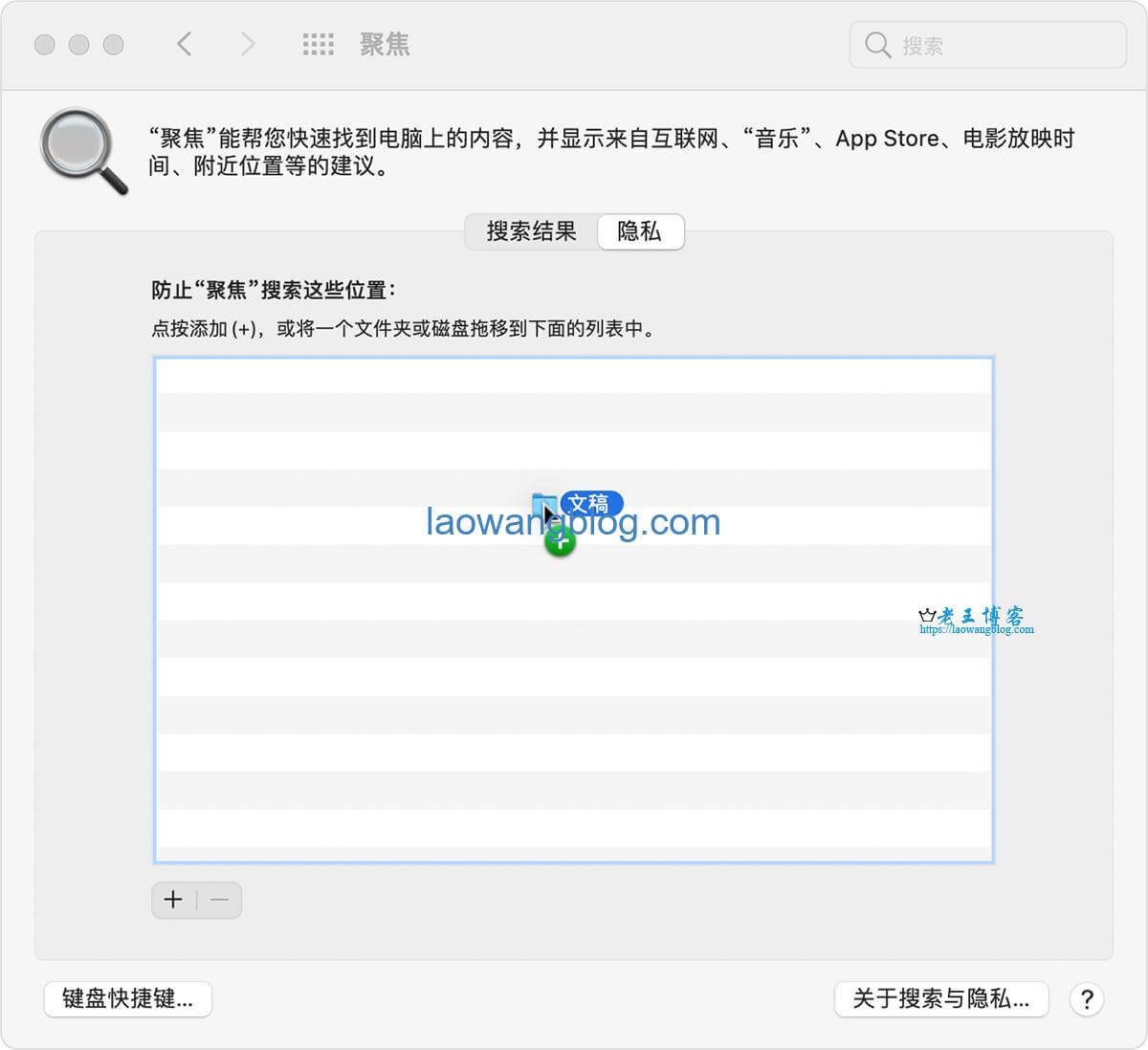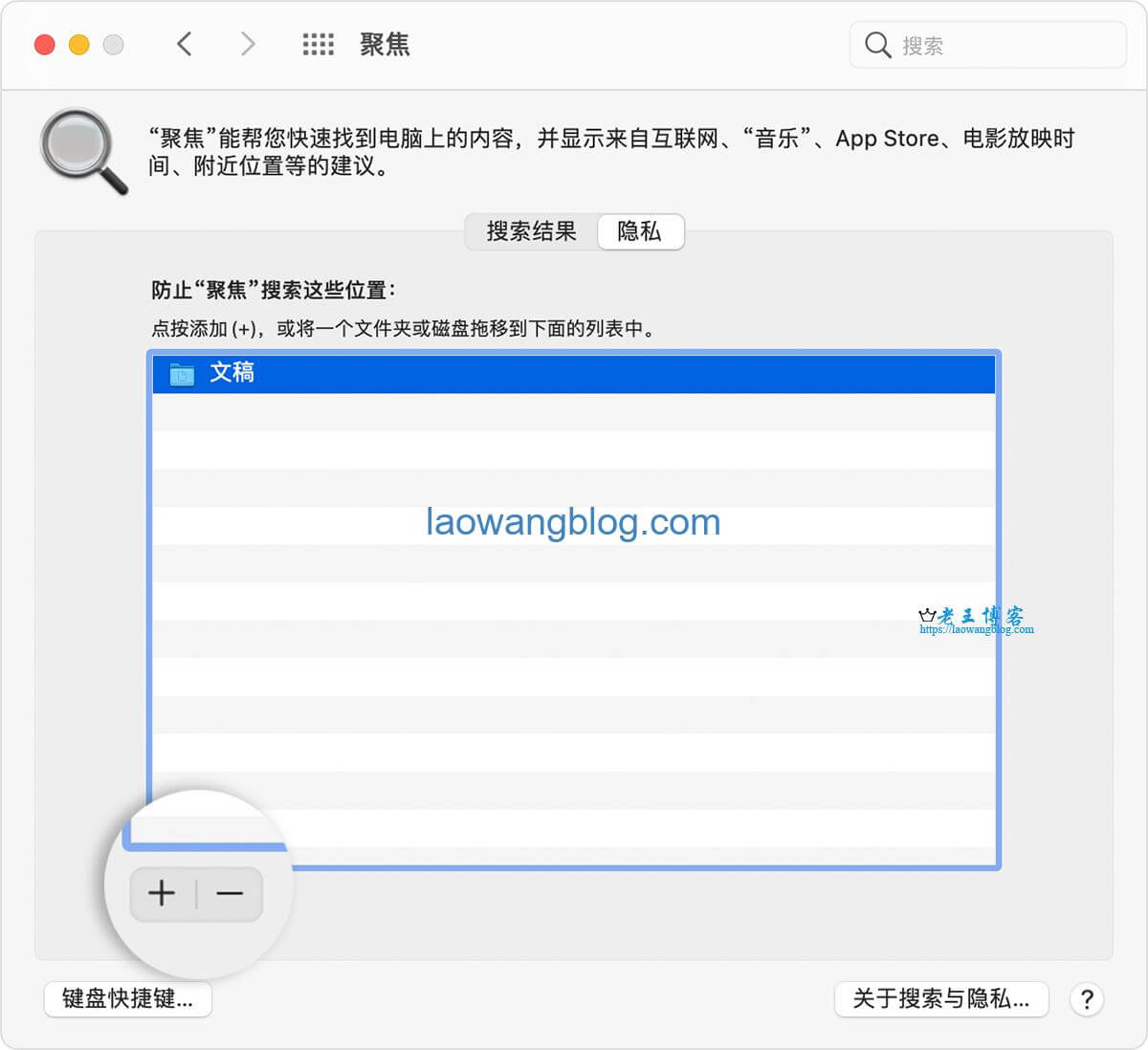| Mac 聚焦搜索不显示文件 / 应用程序的解决办法 | 您所在的位置:网站首页 › appstore搜索不到某个软件 › Mac 聚焦搜索不显示文件 / 应用程序的解决办法 |
Mac 聚焦搜索不显示文件 / 应用程序的解决办法

 目录
隐藏
1
一、系统偏好里设置重建索引
2
二、Terminal 命令行重建索引
目录
隐藏
1
一、系统偏好里设置重建索引
2
二、Terminal 命令行重建索引
最近老王将 Mac 更新到了 macOS Big Sur Version 11.2.3,在用聚焦搜索(Spotlight Search)功能时发现只能返回一些 Siri 建议以及网页内容,找不到文件以及应用程序了,后来发现重置搜索就能解决这个问题,本文分享下解决方法。 其实解决方法就是重置 Mac 聚焦搜索功能,苹果官方有重建索引教程,也可以使用 Terminal 进行重置,下面分别分享下如何用这两种方法解决 Mac 聚焦搜索不显示应用程序的问题。 一、系统偏好里设置重建索引打开 >“系统偏好设置”,选择“聚焦”,打开“隐私”标签,将想要再次为其创建索引的磁盘或文件夹拖移到“聚焦”无法搜索的位置列表内,或者点按“添加”按钮 (+),然后选择要添加的磁盘或文件夹。 如果是文件搜索不到,那就把文档文件夹拖进去,如果是应用程序搜索不到,就把应用程序那个文件夹拖进去: 之后再点按“移除”按钮 (–),将它从列表中移除: 再退出“系统偏好设置”,“聚焦”将为这个磁盘或文件夹中的内容重新创建索引。 二、Terminal 命令行重建索引如何使用命令行重建索引老王找到了两种命令,大家可以都试试。 方法一、 1.关闭聚焦(spotlight) sudo mdutil -a -i off2.不加载控制聚焦参数的文件 sudo launchctl unload -w /System/Library/LaunchDaemons/com.apple.metadata.mds.plist3.重新加载控制聚焦参数的文件 sudo launchctl load -w /System/Library/LaunchDaemons/com.apple.metadata.mds.plist4.打开聚焦 sudo mdutil -a -i on方法二、 sudo mdutil -E /这里 -E 表示”Erase and rebuild index”(删除并重建索引),/ 表示从 root 目录开始(重建所有文件夹的索引) |
【本文地址】
公司简介
联系我们